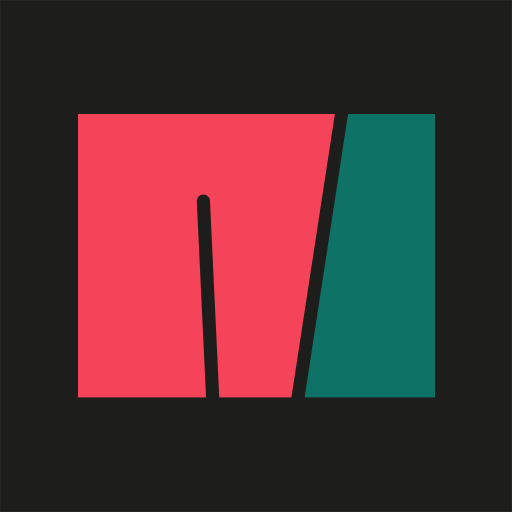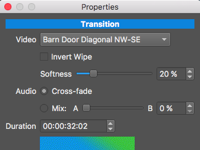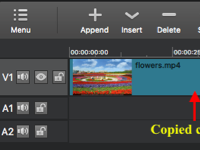小编为大家带来Video Editor MovieMator Pro如何知错圣诞电影教程,这是一款易使用没费的免费视频编辑软件,可免费制作圣诞电影。还可以让用户进行修剪,剪裁,分割,旋转等强大的功能,喜欢的不要错过哦。
Video Editor MovieMator Pro讲解教程
将您的圣诞节视频/音频/照片导入到MovieMator
运行MovieMator后,点击主界面上的“ 打开 ”按钮,选择您的圣诞节视频剪辑,照片和音乐文件。或者您也可以直接从Finder中将目标文件拖动到此应用程序。 2、将目标元素添加到时间线上的代表性曲目
2、将目标元素添加到时间线上的代表性曲目
直接将圣诞节视频/音频/照片拖放到时间线上的代表曲目进行编辑。您也可以先选择目标片段,然后单击“ 追加 ”和“ 插入 ”按钮将其添加到时间线上的正确轨道上。视频剪辑和照片可以放在视频轨道上,音频文件可以放在音轨上。此外,您始终可以自由复制,剪切,粘贴,移动和删除时间线上的任何剪辑。 3、编辑您的圣诞节视频/音频/照片为圣诞节制作电影
3、编辑您的圣诞节视频/音频/照片为圣诞节制作电影
要将剪辑分成两部分:单击时间轴上的剪辑,然后将播放头标记移到要分割的位置。您还可以通过在预览窗口中播放视频来查找特定部分。接下来,有三种方法将视频剪辑分成两部分。一个是点击界面上的“Split”按钮,第二个是右键点击视频片段并选择“Split At Playhead(s)”,第三个是直接按“S”。 修剪剪辑:将鼠标悬停在视频剪辑的边缘,直到修剪图标如何免费制作圣诞电影出现,然后将其向前或向后拖动到不需要的部分的结束点以修剪掉。
修剪剪辑:将鼠标悬停在视频剪辑的边缘,直到修剪图标如何免费制作圣诞电影出现,然后将其向前或向后拖动到不需要的部分的结束点以修剪掉。 添加过滤器:有很多专业外观的过滤器供您选择。
添加过滤器:有很多专业外观的过滤器供您选择。 添加转场:首先拖动剪辑创建重叠,然后右键单击绿色矩形,然后点击“ 属性 ”选择您想要的转场。选择转场时,定制此视频转场的柔和度并选择您最喜欢的音频转场是个好主意。
添加转场:首先拖动剪辑创建重叠,然后右键单击绿色矩形,然后点击“ 属性 ”选择您想要的转场。选择转场时,定制此视频转场的柔和度并选择您最喜欢的音频转场是个好主意。 4、导出用于播放的圣诞电影
4、导出用于播放的圣诞电影
完成编辑视频并为圣诞节制作电影后,点击“ 播放 ”按钮预览圣诞电影。如果一切正常,点击主界面上的“ 导出 ”按钮导出这部圣诞电影。此外,调整输出圣诞电影的分辨率,宽高比等参数是可行的。
小编的话
以上就是今天小编为大家带来的Video Editor MovieMator Pro如何在Mac上免费制作使用圣诞节电影?使用Video Editor MovieMator Pro可以学会在Mac上制作电影的全部内容。还想要知道更多Mac的相关教程嘛?请继续关注未来软件园吧。谢谢您们的加入。